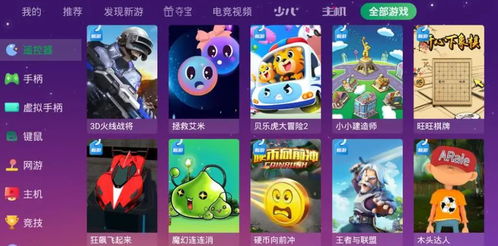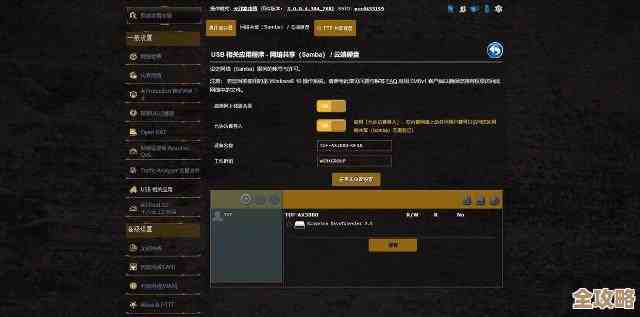[PE装系统]一步步创建属于你自己的高效系统环境
- 问答
- 2025-11-15 06:26:06
- 2
整理自B站UP主“硬件茶谈”的视频《【装机教程】全网最好的装机教程,没有之一!》、微软官方网站的Windows安装介质创建说明、以及IT天空论坛关于PE环境的讨论帖)
第一步:理解PE是什么,为什么需要它
普通电脑开机进入的是硬盘里的Windows系统,但如果系统崩溃了,或者要给新硬盘装系统,我们就需要一个独立于硬盘的“临时应急系统”,这就是PE,你可以把它想象成一个功能强大的“电脑维修工具箱”,它运行在U盘里,可以无视你电脑硬盘上的任何问题,进行系统安装、文件备份、密码清除、硬件检测等操作,用PE装系统,比直接用微软官方工具制作安装U盘更灵活,尤其是在处理老旧电脑或需要预装软件时。
第二步:准备一个合适的U盘
找一个容量至少16GB的U盘,重要提示:制作PE启动盘会清空U盘里所有数据,请务必提前备份好U盘里的重要文件,完成后,这个U盘依然可以正常存储文件,但会多出一个用于启动的隐藏分区。
第三步:下载PE核心工具并制作启动U盘
网上有很多PE工具,这里以流传较广且干净的“微PE工具箱”为例(来源:IT天空论坛用户推荐)。
![[PE装系统]一步步创建属于你自己的高效系统环境 [PE装系统]一步步创建属于你自己的高效系统环境](http://waw.haoid.cn/zb_users/upload/2025/11/20251115062606176315916615741.jpg)
- 在正常工作的电脑上,访问微PE工具箱的官方网站,下载最新版本的软件。
- 插入你的U盘。
- 运行下载好的“微PE工具箱”安装程序,在程序界面里,选择“安装PE到U盘”的图标。
- 接下来是关键设置,安装方法保持默认的“方案一”即可,它会自动识别你的U盘,你只需要确认“待写入U盘”是否是你的那个U盘,千万别选错,其他设置如“格式化”方式等无需改动,直接用默认设置,然后点击“立即安装进U盘”,程序会开始制作,这个过程大概需要几分钟,耐心等待完成。
第四步:下载你想要安装的系统镜像文件
系统镜像(通常是一个后缀为.iso的文件)就是系统的“安装包”,你可以从微软官网直接下载最新的Windows系统镜像(来源:微软官网“下载Windows 10/11”页面),也可以在网上寻找一些由热心网友制作的、集成了常用运行库和必要驱动的优化版系统镜像(请注意选择可信赖的来源),下载好后,将这个.iso文件拷贝到已经制作好的PE U盘里(除了那个隐藏分区外的剩余空间里)。
第五步:进入PE环境
这是最关键也最容易出问题的一步:让电脑从U盘启动。
![[PE装系统]一步步创建属于你自己的高效系统环境 [PE装系统]一步步创建属于你自己的高效系统环境](http://waw.haoid.cn/zb_users/upload/2025/11/20251115062606176315916642383.png)
- 将制作好的PE U盘插入需要装系统的电脑。
- 开机,并在开机出现品牌Logo画面时,连续快速地按特定的按键进入启动设备选择菜单,这个按键因电脑品牌而异,常见的是F12、F11、Esc或Delete键,如果你不确定,可以尝试这几个键,或者上网搜索“你的电脑品牌+启动键”。
- 按对键后,会弹出一个选择启动设备的菜单,用键盘上下键选择你的U盘(通常会显示U盘品牌名或“USB”字样),然后按回车。
- 成功的话,你会进入PE工具箱的选择界面,选择第一个选项进入Windows PE系统。
第六步:在PE环境下安装系统
现在你进入了一个全新的桌面环境,这就是PE。
- 如果你是新硬盘或想彻底重装,需要对硬盘进行分区和格式化,在桌面上找到并打开“DiskGenius”分区工具,选中你的目标硬盘(根据容量判断),如果硬盘有旧分区,可以右键点击硬盘选择“删除所有分区”,然后点击工具栏的“快速分区”,选择分区表类型(新电脑一般是GPT,老电脑是MBR),设置好分区数量和系统盘(通常是C盘)的大小(建议至少100GB),勾选“对齐分区”以确保固态硬盘性能,完成后关闭软件。
- 回到PE桌面,打开“Windows安装器”这类工具(微PE里通常叫“CGI备份还原”或其他类似名称)。
- 在这个安装器里,第一步“选择安装源”:点击“浏览”,找到你存放在U盘里的那个系统镜像.iso文件。
- 第二步“选择引导驱动器”:通常安装器会自动识别并填充,一般是那个几百兆的小分区(ESP或EFI分区),如果没识别,可以手动选择。
- 第三步“安装磁盘的位置”:这就是选择把系统装到哪个盘,选择你刚才用DiskGenius分出来的那个主要分区(比如C盘)。
- 确认以上三步都选择正确后,点击“执行”或“开始安装”,程序会提示你一些信息,直接点确定或OK,之后,你会看到文件复制的进度条,复制完成后,程序会提示重启。
第七步:完成系统初始设置
重启时,电脑会提示“Press any key to boot from CD/DVD...”,这时什么都不要按,或者直接拔掉U盘,电脑就会从硬盘启动,开始全新的Windows安装过程,接下来就是熟悉的区域设置、用户账户创建、网络连接等图形化界面引导,按照提示一步步完成即可。
通过以上步骤,你就成功地利用PE环境打造了一个干净、高效的系统,PE的强大之处在于,即使未来系统再次出现问题,你依然可以插上这个U盘进行修复,真正做到有备无患。
本文由革姣丽于2025-11-15发表在笙亿网络策划,如有疑问,请联系我们。
本文链接:http://waw.haoid.cn/wenda/62409.html